win7系统ie主页无法修改怎么办_解决win7ie主页改不过来的办法
更新日期:2024-03-21 21:16:43
来源:投稿
手机扫码继续观看

在雨林木风win7旗舰版32位系统中是自带有浏览器的,但我们在使用过程中难免会出现一些问题。例如就有网友表示自己的ie浏览器出现了主页无法修改的情况,自己不知道怎么办,那我们遇到这种情况要如何处理呢?下面本文就为大家分享了win7系统ie主页无法修改的解决方法。
解决方法如下:
1.打开IE浏览器主页点击工具打开Internet选项。
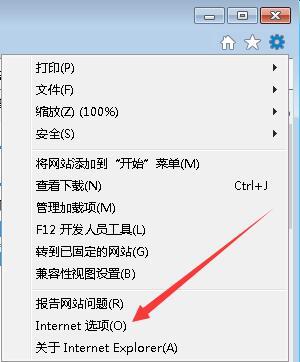
2.在弹出来的菜单中如图输入你要设置的主页链接。
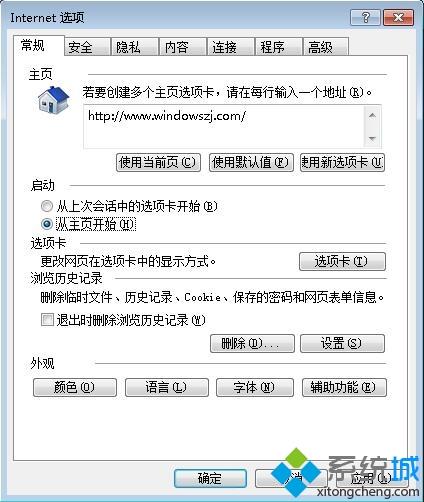
3.如果上面的不行,按WIN(Windows图标)+R键,在打开的窗口输入gpedit.msc 后点确定或按回车键打开组策略,win7家庭版没有组策略。
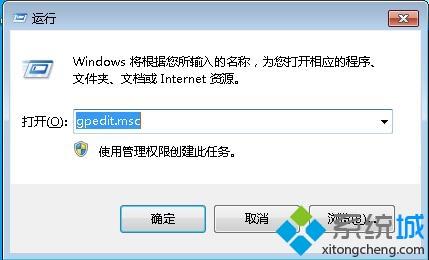
4.进入组策略后如图依次打开——用户配置——管理模板——Windows 组件——Internet Explorer ,在右边找到“禁用更改主页设置”选项。
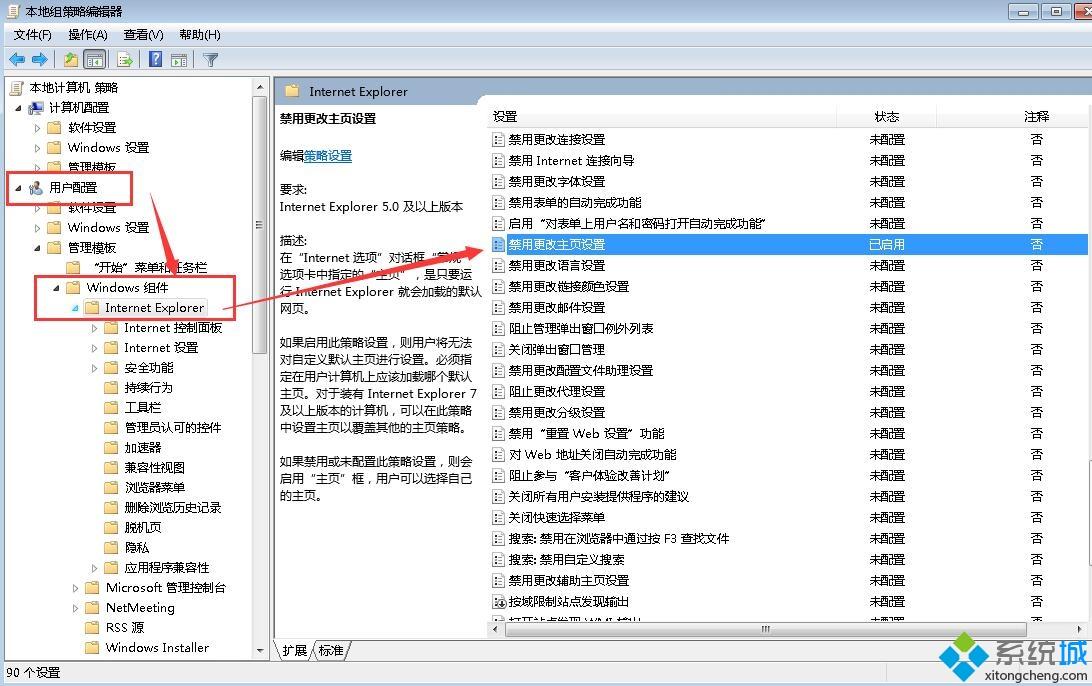
5.双击打开禁用更改主页设置,在里面如下图点击“已启用”在下方输入你要设置的主页链接,点击确定。
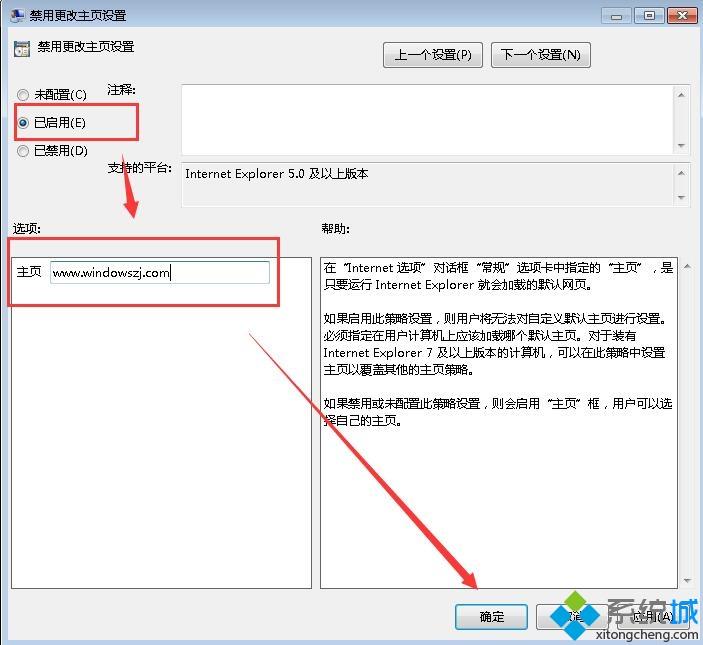
6.这样主页就锁定为你设置的那个网页了,如果这个方法没有解决IE主页无法修改的问题,可以下载杀毒软件修复主页,另外避免出现IE主页无法修改的方法,在下载安装软件时注意一些下载站或者软件安装时的选项,不要习惯性的一直点下一步安装。
该文章是否有帮助到您?
常见问题
- monterey12.1正式版无法检测更新详情0次
- zui13更新计划详细介绍0次
- 优麒麟u盘安装详细教程0次
- 优麒麟和银河麒麟区别详细介绍0次
- monterey屏幕镜像使用教程0次
- monterey关闭sip教程0次
- 优麒麟操作系统详细评测0次
- monterey支持多设备互动吗详情0次
- 优麒麟中文设置教程0次
- monterey和bigsur区别详细介绍0次
系统下载排行
周
月
其他人正在下载
更多
安卓下载
更多
手机上观看
![]() 扫码手机上观看
扫码手机上观看
下一个:
U盘重装视频










